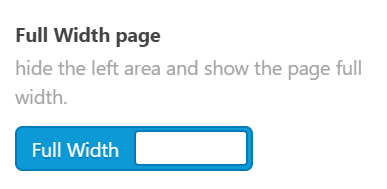Example
Pellentesque habitant morbi tristique senectus et netus et malesuada fames ac turpis egestas. Vestibulum tortor quam, feugiat vitae, ultricies eget, tempor sit amet, ante. Donec eu libero sit amet quam egestas semper. Aenean ultricies mi vitae est. Mauris placerat eleifend leo. Quisque sit amet est et sapien ullamcorper pharetra. Vestibulum erat wisi, condimentum sed, commodo vitae, ornare sit amet, wisi. Aenean fermentum, elit eget tincidunt condimentum, eros ipsum rutrum orci, sagittis tempus lacus enim ac dui. Donec non enim in turpis pulvinar facilisis. Ut felis.
Header Level 2
- Lorem ipsum dolor sit amet, consectetuer adipiscing elit.
- Aliquam tincidunt mauris eu risus.
Lorem ipsum dolor sit amet, consectetur adipiscing elit. Vivamus magna. Cras in mi at felis aliquet congue. Ut a est eget ligula molestie gravida. Curabitur massa. Donec eleifend, libero at sagittis mollis, tellus est malesuada tellus, at luctus turpis elit sit amet quam. Vivamus pretium ornare est.
Header Level 3
- Lorem ipsum dolor sit amet, consectetuer adipiscing elit.
- Aliquam tincidunt mauris eu risus.
Code Content
#header h1 a {
display: block;
width: 300px;
height: 80px;
}Description
This page, you will notice, does not have a menu on its left or right side. This is called a full-width page.
You can enable this sort of page style by using the “Full Width Page” toggle in the “Page Features” section while editing the page.
Usage
How to use Full Width pages
In order to add a full width page to your website, just add a table then toggle the Full Width option on the Document tab of the page.